Como Utilizar tu Dominio Propio con Google Blogger
08 Feb
Posteado por Mariano en Comenzando un Blog, Herramientas de Blogging, Tips para mejorar el blog
Probablemente hayas comenzado un blog utilizando el servicio de Blogger – Blogspot.com – y luego de un tiempo vino un tal ProWeblogs y te dijo que te conviene utilizar un dominio y hosting propio…
Si bien es un camino intermedio, es bastante practico: podés utilizar tu propio dominio sobre la plataforma de Google Blogger sin preocuparte del servidor o de cambiar de plataforma de blogging.
Esta funcionalidad está bastante oculta dentro de Blogger. Varias veces vi blogs que lo utilizaban pero nunca supe como y pensé que ya no se podía, pero se puede, aunque las instrucciones están en inglés. Asi que hagamos un paso a paso para conseguir tu dominio y utilizarlo en Blogger.
Contratando el dominio
Si te decidis por un dominio .com, .net, .info o cualquiera que no sea regional, tenés que contratarlo a través de un Domain Service Provider. Mi elección es GoDaddy, que es uno de los más baratos y – por lo menos para mi – confiables:
El costo del dominio es de aproximadamente u$s 9 por año, lo cual no es un costo excesivo teniendo en cuenta que estás asegurando los contenidos de tu trabajo. Recordá que sólo necesitas el dominio y no pagar por hosting (GoDaddy te inundará de ofertas, pero simplemente decí “no, gracias”)
Pasos para apuntar el dominio a Blogger
Una vez registrado el dominio, hay que entrar en el panel de control de éste (provisto por tu entidad registrante, en mi caso, Godaddy.com) y setear el DNS correcto. El Domain Name System (DNS) será el encargado de decir adónde apunta ese dominio. Para esto, crea un registro CNAME en el dominio y asocialo con ghs.google.com.
Si registraste el dominio en GoDaddy, el procedimiento para crear este registro es el siguiente:
- Ingresa a tu cuenta en www.godaddy.com.
- Abre la solapa Domains y selecciona My Domain Names. Te redireccionará a la página Manage Domains.
- Haz click en el dominio de tu blog
- Haz click en Total DNS Control And MX Records en la caja Total DNS Control.
- Haz click en Add New CNAME Record. Si ya creaste un registro CNAME, clickea Edit al lado del registro existente.
- Para el nombre, ingresa solo el subdominio de la dirección que quieras usar para tu blog. Por ejemplo, si elegiste www.miblog.com como dominio, ingresa www .
- Ingresa ghs.google.com como Host Name.
- Haz click en Continue y luego en Add. Si estás editando un registro CNAME existente, haz click en Continue and Update.
Para otros providers, pueden encontrar las guías acá (en inglés)
Una vez que instruimos al servidor DNS sobre el nuevo dominio, éste deberá propagar la información a otros servidores en internet, cosa que puede demorar un par de días. Por lo tanto no te asustes si no funciona instantáneamente, es totalmente normal.
Seteos en Blogger
Ahora hay que indicarle a Google que el dominio que apunta a su DNS es de tu blog.
Esto se hace desde la pestaña Settings | Publishing en tu blog de Blogger:
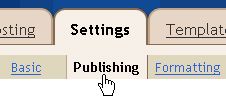
En Blogspot, encontrarás un link cerca del extremo superior ofreciendo cambiar a un dominio propio (Custom Domain). Clickealo:

En la pantalla Your Domain ingresa el dominio que registraste anteriormente y guarda los cambios.
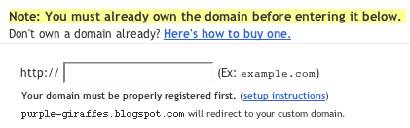
A partir de ahora, tu blog en Blogger funcionará con dominio propio, por ejemplo www.midominio.com.
Si al cabo de un par de días todavía sigue sin funcionar, espera unos días más. Si sigue sin funcionar, contacta a tu entidad registrante (en mi ejemplo GoDaddy) para que te brinde asistencia sobre el problema.
Tu dirección original de Blogspot será redireccionada a tu nuevo dominio, por lo que no perderás links o bookmarks. Incluso, tu PageRank probablemente se asigne al nuevo dominio en cuestión con las continuas actualizaciones, aunque eso lo verás reflejado cuando se haga la actualización pública.
Categorías
- Adsense
- Adwords
- Afiliados
- Casos de estudio
- Comenzando un Blog
- Consejos SEO
- Diseño del blog
- English Version
- Estadísticas
- Fuentes de Información
- Fuentes de Ingreso
- General
- Herramientas de Blogging
- Ingresos
- Lo básico
- Noticias
- plugins WP
- Podcasting
- Promoción del Blog
- publicidad
- Redes de Weblogs
- Tips para escribir
- Tips para mejorar el blog
- Tráfico
Tag Cloud
Posts Recientes
- Privacidad
- Políticas de Privacidad para Estar al Día con la TOS de AdSense
- Fuga de Clics o Como Perder Dinero sin Darse Cuenta
- OpenAds Ofrece Servidor de Publicidad Gratis
- El Conteo de FeedBurner con Algunos Errores
- AdSense Cambia el Programa de Referidos y lo Remueve en Europa
- Guía de Twitter para Bloggers
- Razones para Pautar en Blogs
- AdSense Envía Cheques por Error
- Segmentando los Anuncios para Mejores Ingresos




